Laptop anda ambil masa lama untuk dicas? Ini boleh jadi sangat mengecewakan. Jika bateri laptop anda masih dalam keadaan baik, cuba amalkan beberapa cara mudah ini untuk mempercepatkan charging.
Gunakan Kabel Asal
Jangan gunakan kabel pihak ketiga yang tidak sesuai. Charger asal direka khas untuk laptop anda, dan akan mengecas lebih cepat. Jika yang asal rosak, pilih charger yang disahkan oleh pengeluar laptop.

Cabut Peranti Lain dari Laptop
Jika ada telefon, hard drive, atau peranti lain yang disambungkan ke laptop, cabutkan. Peranti ini menggunakan tenaga laptop, menyebabkan charging lebih perlahan. Hanya sambungkan peranti yang perlu.
Sambung Terus ke Soket Dinding
Jangan guna penyesuai pelbagai soket yang berkualiti rendah. Sambungkan terus ke soket dinding untuk bekalan kuasa yang lebih stabil dan cas yang lebih cepat.

Kalibrasi Bateri Laptop
Kalibrasi bateri dengan cas penuh, kemudian kosongkan bateri hingga 0%, dan cas semula hingga 100%. Ini membantu bateri membaca tahap cas dengan lebih tepat dan meningkatkan kecekapan pengecasan.
Pastikan Laptop Tidak Panas
Laptop yang panas boleh menyebabkan pengecasan lebih perlahan. Pastikan laptop berada di permukaan rata dan keras, dan pastikan saluran penyejukan bersih dari debu untuk aliran udara yang baik.

Letakkan Laptop dalam Mod Tidur Semasa Pengecasan
Jangan guna laptop semasa mengecas kerana ia menggunakan banyak tenaga. Letakkan laptop dalam mod tidur atau tutupkan semasa pengecasan supaya kuasa lebih cepat masuk ke bateri.
Gunakan Laptop Secara Sederhana Semasa Pengecasan
Jika anda perlu guna laptop semasa pengecasan, elakkan aktiviti berat seperti bermain permainan atau mengedit video. Hanya jalankan tugas ringan dan tutup aplikasi yang tidak perlu untuk menjimatkan tenaga.
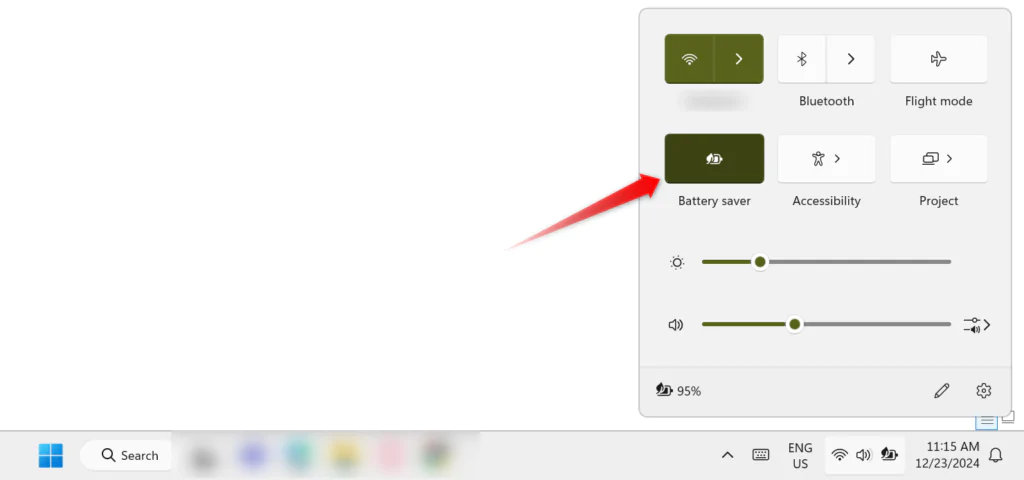
Periksa Kesihatan Bateri
Jika pengecasan masih perlahan, mungkin bateri laptop sudah rosak. Semak kesihatan bateri menggunakan laporan yang boleh dihasilkan di Windows. Jika bateri tidak lagi berfungsi dengan baik, ganti dengan yang baru.
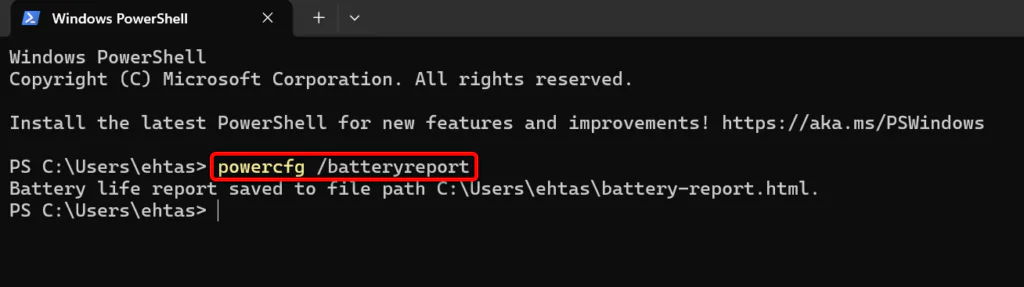
Kesimpulan
Jika bateri laptop anda masih dalam keadaan baik, amalkan petua di atas untuk mempercepatkan pengecasan. Jika bateri sudah rosak, menggantikannya dengan yang baru adalah langkah terbaik untuk mendapatkan pengecasan yang lebih pantas dan tahan lebih lam
Kami menyediakan servis membaiki komputer dan laptop. Yang jauh kami boleh datang. FREE INSPECTION. Tiada repair tiada bayar. Kami covered area Kota Kinabalu – Papar.
Contact us : https://linktr.ee/TeraTech

